Привіт, друзі!
У третій, заключній частині постів про оновлення, намагатимемось охопити все те, про що не встигли розповісти в першій і другій.Загальний пошук
Чому загальний? Тому що, тепер він шукає відразу за всіма списками Моє меню. Ви можете миттєво знайти Задачу, Проект, Закладку або людину за частиною назви або декількома буквами імені.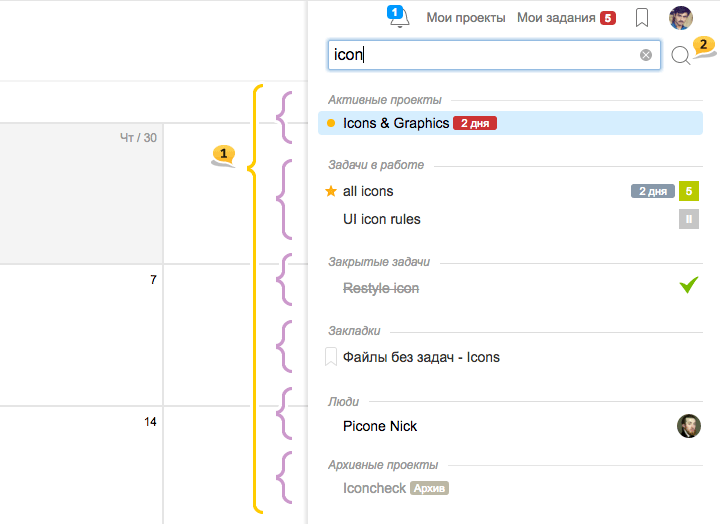
1 На зображенні вище, за запитом icon знайдені збіги в наступних групах: Активні проекти / Завдання в роботі / Закриті завдання / Закладки / Люди / Архів
2 Якщо вам потрібно шукати в текстах описи завдань, коментарі або назвах файлів - натискайте Лупу або ⌘ enter або ctrlenter, і перейдете на знайому вам сторінку Розширеного пошуку.
NEW якщо ви забули перемкнути розкладку клавіатури і замість icon написали шсщт - не біда, наш пошук тепер шукає в двох розкладках одночасно.

Нагадуємо для фокусування курсора в форму пошуку «без мишки» використовуйте комбінацію клавіш AltF
Зверніть увагу! На деяких сторінках аккаунта є Контекстний пошук по данним, що є на екрані. Наприклад, на таких розділах, як Люди, Задачі, Проекти, Файли. Якщо на сторінках, де є Контекстний пошук, ви хочете скористатися Загальним, - натисніть хрестик в правій частині форми.

Навіть, якщо ви забули прибрати Контекстний пошук і ввели пошуковий запит - не біда, для переходу до Загального пошук просто натисніть enter, а для переходу на окрему сторінку Розширеного пошуку ctrlenter або клік в іконку Лупа.
Створення всього через Зелений плюс
Друзі, тепер все, що ви можете створити в акаунті, зібрано в зелений плюс. Тут ви знайдете Створення задач, підзадач (зі сторінок задачі), Проектів і Запрошення людей. А якщо ви перебуваєте в задачі або підзадачі, то вам буде доступно також створення вкладених підзадач.
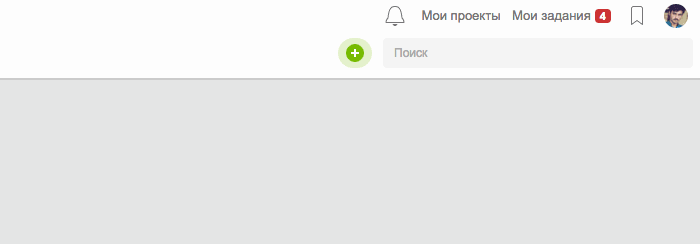
Як перейти до створення задачі відразу?
Якщо ви хочете перейти до створення задачі відразу, минаючи випадаюче меню, замість звичайного - використовуйте подвійний клік або клік з затиснутою клавішею shift.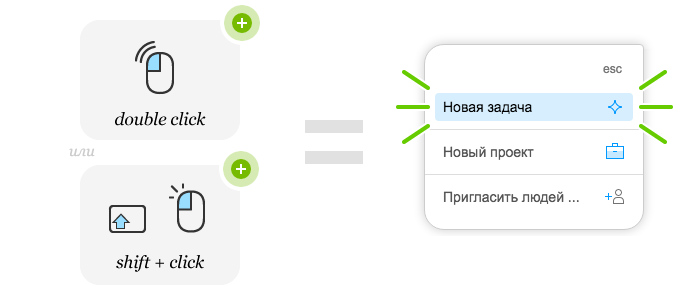
Крім цього, перехід до створення задачі, як і раніше, можливий після натискання AltN.
New На сторінці повноформатного створення задачі з'явилася можливість змінити Проект і вкладеність створюваної Задачі в процесі створення.

Іншими словами, почавши створювати задачу в одному проекті, ви можете змінити її місце розташування і зробити підзадачею в іншому, не покидаючи сторінку створення.
Швидке створення задач і підзадач
У списку Підзадач (права колонка на сторінці Задачі) і на сторінці Задачі по людям з'явилася можливість швидко створювати задачі «на місці, в 1 рядок». Ця можливість буде корисна тим, хто ставить багато задач без опису, або ж описує задачу в коментарях.Як це працює?
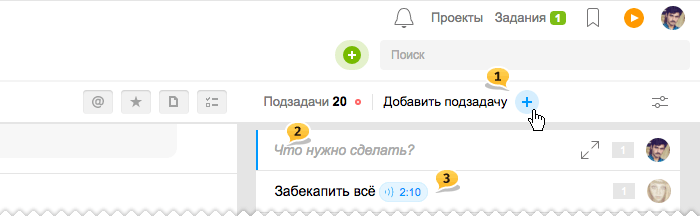
- Кнопка створення підзадачі
- Порожня форма для назви підзадачі. Ви також можете вказати пріоритет і вибрати відповідального
- Тільки що додана підзадача має характерний блакитний таймер зворотного відліку
Навіщо потрібен блакитний таймер?
Задачі, створені "в рядок", не публікуються одразу (за замовчуванням). Блакитний таймер зворотного відліку показує, скільки часу залишилося до того, як задача буде опублікована, повідомлення розіслані, і всі учасники проекту побачать її в системі.
Затримка (за замовчуванням 3 хвилини) дає вам можливість виправити можливі помилки, додати Мітки, Терміни, не залишаючи сторінку. Ви можете встановити затримку за замовчуванням в своєму Профілі (1, 3 або 5 хвилин) або ж відключити її повністю.
Крім інформаційної складової блакитний таймер несе ряд функціональних можливостей. Клікніть в нього, поки йде відлік, і ви побачите наступне меню:
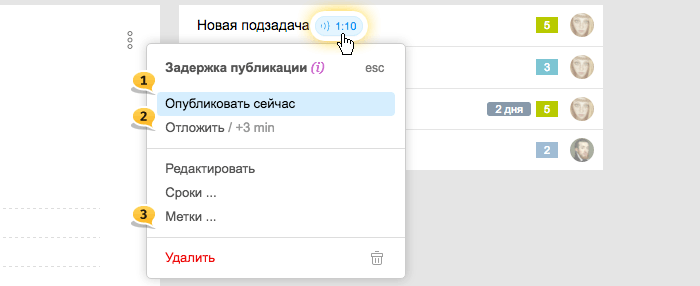
- Опублікувати задачу негайно (Double-click або ⌘ + click)
- Відкласти публікацію ще на 3 хвилини (або Shift + click)
- А також вказати Терміни та Мітки, Редагувати в повному форматі або Видалити
Подвійний клік в блакитний таймер призведе до негайної публікації, а клік з затиснутою клавішею shift - до збільшення часу затримки на 3 хвилини.
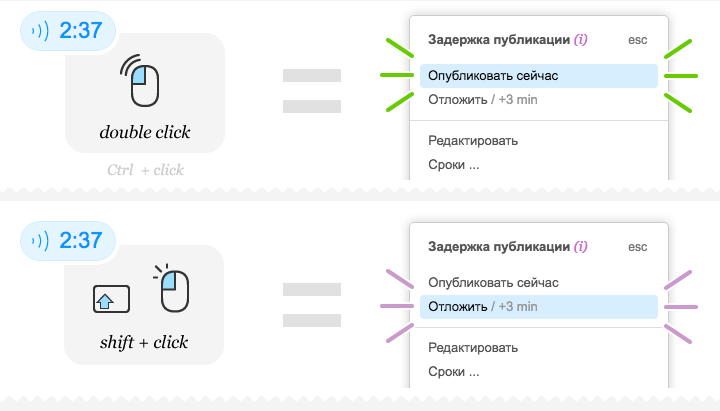
Як перейти до створення задачі відразу?
Якщо ви хочете створювати підзадачі з описом, - використовуєте Зелений плюс або подвійний клік на кнопку нової підзадачі.
Порада якщо ви вже розкрили форму створення задачі в "1 рядок", а потім вирішили перейти в повний формат, - просто натисніть enter в порожній формі!
Навіть якщо ви вже написали назву і все ж вирішили перейти в повноформатний вид, - натисніть ось цю іконку.
Нове коментування в режимі перегляду і невеликий Markdown
Друзі, нарешті ви можете використовувати коротку форму коментаря по максимуму. Адже тепер у ній доступні практично всі функції повноформатного коментування.
Ви можете використовувати вставку зображень з кліпборда, @mention, вставляти посилання на завдання через #. Але це ще не все.
Ми включили невелику Markdown розмітку. Це означає, що ви можете форматувати текст без візуального редактора, за допомогою спеціальних символів:
- + — почніть рядок з плюса, і після публікації він буде списком справ
- - - — почніть рядок з мінуса, і він буде звичайним списком
- * Bold * — помістіть текст в *, і він буде жирним
- _italic_ — помістіть текст в _, і він буде похилим
- > — почніть рядок з>, і вона буде цитатою
- @ — для згадки члена команди
- # — для посилання на інше завдання
Для наочності, покажемо яким текст з короткою формою коментування, з використанням розмітки, стане після публікації:
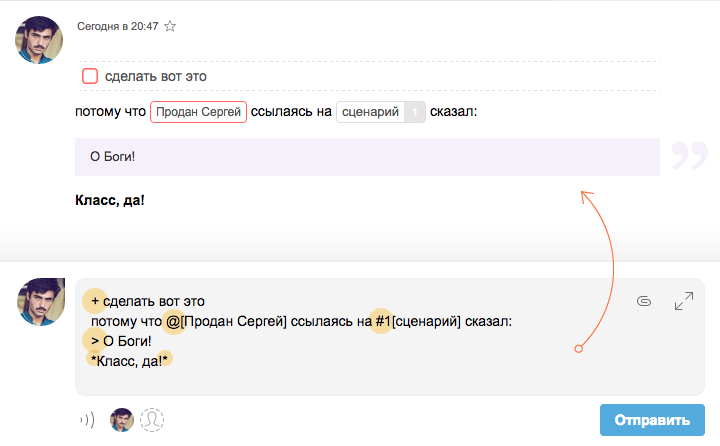
Всі ці чудові можливості розмітки доступні при написанні коментарів з телефону або Telegram.
У формі повноформатного коментування (з візуальним редактором) ми також додали можливість створення to-do, списків і цитат з клавіатури. Для цього використовуєте Alt і + - * / на цифровій клавіатурі:
- Altnum+ - список справ
- Altnum -- нумерований список
- Altnum * - маркований список
- Altnum / - цитата
Заміна табів
Шапка в новому дизайні стала компактнішою, в тому числі із-за того, що ми прибрали таби всередині розділів Задачі, Звіти та інших.Все що було на табах, тепер є на панелі фільтрів ліворуч. Наприклад, заміна табів Задач виглядає так:
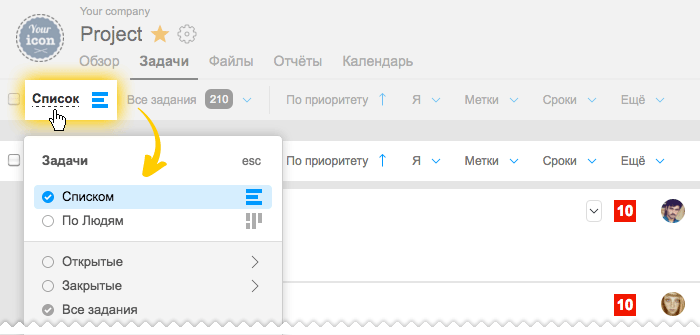
В розділі Звіти заміна табів виглядає так:
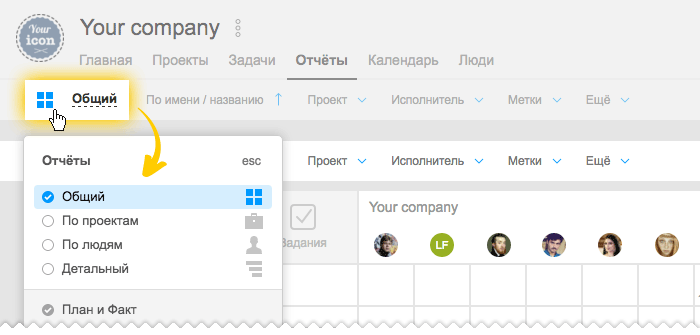
Зверніть уваг для того, щоб перейти в звіт по Дням, спочатку виберіть вид звіту По людям або По проектам. Праворуч з'явиться перемикач на вигляд По дням.
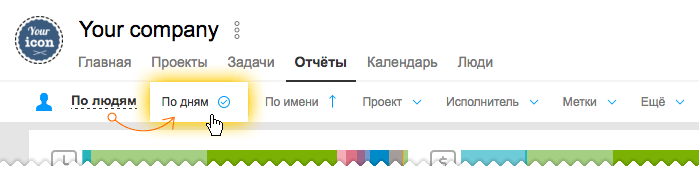
Шлях до Задачі
Тепер, в якій би підзадачі ви не знаходилися, вам завжди буде зрозуміло її положення в ієрархії. У самому верху сторінки, над заголовком, з'явився шлях до задачі.На малюнку нижче показано, що буде, якщо ви натиснете на кожен з елементів шляху лівої і правої кнопкою миші.
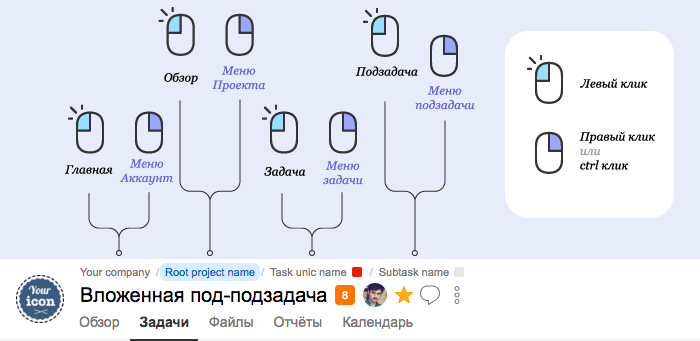
Правий клік доступний тільки в повноформатному режимі і недоступний в модальних вікнах перегляду задач
Раз вже зайшла мова про правий клік, варто нагадати, які зручні речі можна робити подвійним натисканням миші
Подвійний клік дозволяє:
- Подвійний клік в Три точки задачі або коментаря — перехід до редагування
- Подвійний клік в Зелений плюс створення всього або Синій плюс нової підзадачі — перехід до повноформатного режиму
- Подвійний клік в Таймер — Stop / Start
- Подвійний клік в Блакитний таймер затримки публікації — миттєва публікація
Фото і Файли списком
Всі великі фотографії тепер отримують прев'ю максимальної ширини 1920, саме його ми показуємо на перегляді. Це зроблено для прискорення роботи з мобільного в «польових умовах». Всі оригінали, що завантажуються, нікуди не діваються і доступні в повному вихідному розмірі при відкритті картинки в новому вікні, і, звичайно ж, - при скачуванні.А ще, у файлів проекту списком новий вигляд:
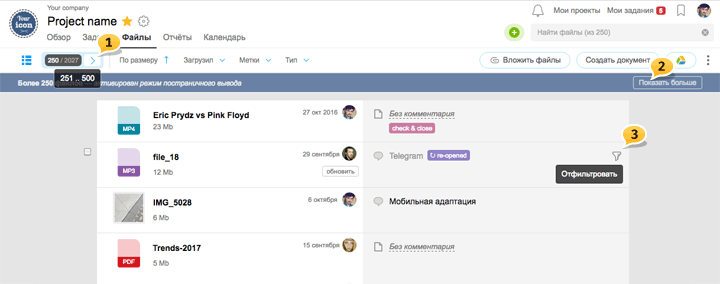
1 Обмеження на кількість відображуваних даних. Допомагає працювати з дуже великим обсягjv даних. Наприклад, всього 2027 файлів, але виводиться не більше 250 на одній сторінці. Перегортання тут же new
2 Якщо ви не хочете гортати, натискайте - Показати більше.
3 У розділі Файли з'явилася можливість переглянути всі файли лише якоїсь конкретної задачі. Тисніть в воронку. Це ж саме ви можете зробити і з меню Завдання> більше> Всы файли задачі new
Нове в стрічці коментарів
Для більш інтерактивного спілкування по задачі, ми зробили автоматичне оновлення нових даних в стрічці коментарів. Вам більше не потрібно оновлювати сторінку, щоб побачити новий коментар, реакцію або зроблений сьогодні пункт списку справ.Виконані to-do тепер несуть в собі більше корисної інформації. Виходячи з кольору чекбокса, ви можете дізнатися, який елемент списку коли закритий:
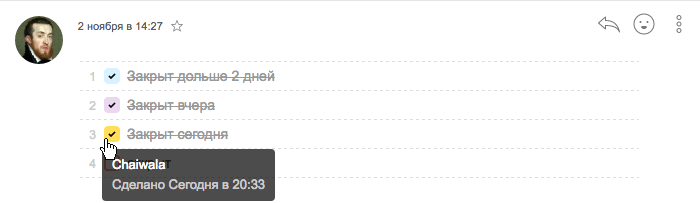
Наведіть мишу на чекбокс, і дізнайтеся, коли конкретно цей пункт був зроблений і ким. Відкритий наново пункт також містить інформацію про те, хто і коли зняв позначку Зроблено.
Друзі, мабуть, на цьому ми закінчимо III частину розповіді про Осінній апдейт. Дякуємо вам за допомогу, стійкість і терпіння. Дякуємо за критику і конструктивні пропозиції.
Дякуємо, що ви з нами!
Вдалої роботи!
Команда Worksection